Paso 3: Utilizando el Software de gestor de arranque
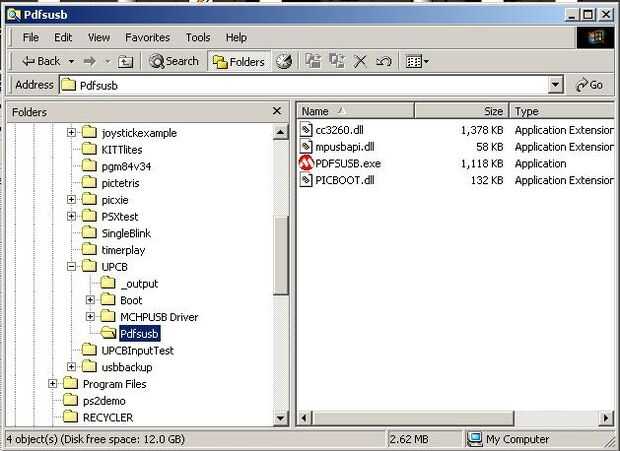
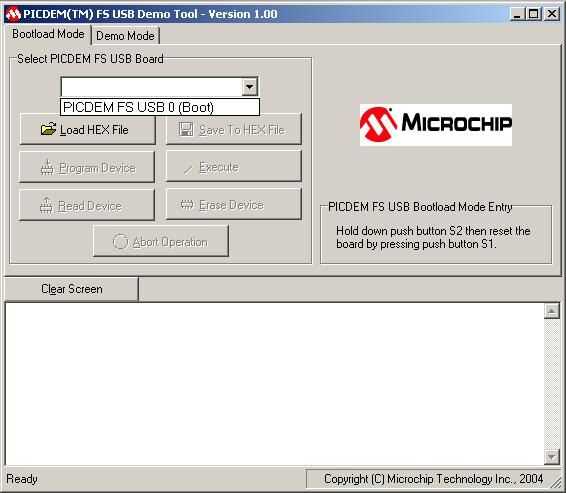
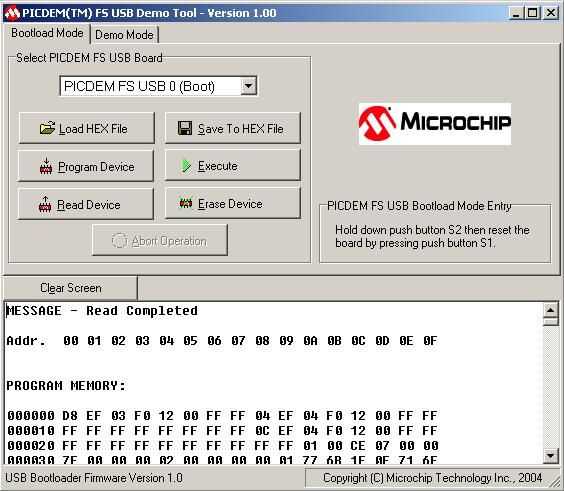
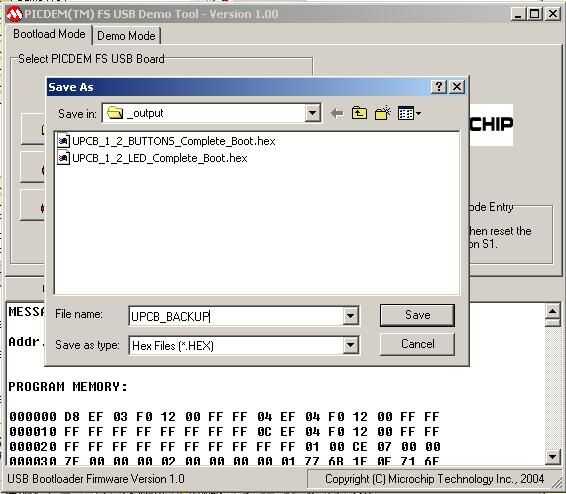
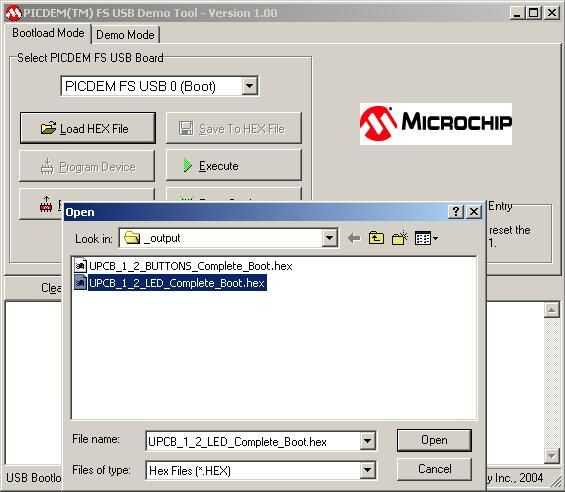
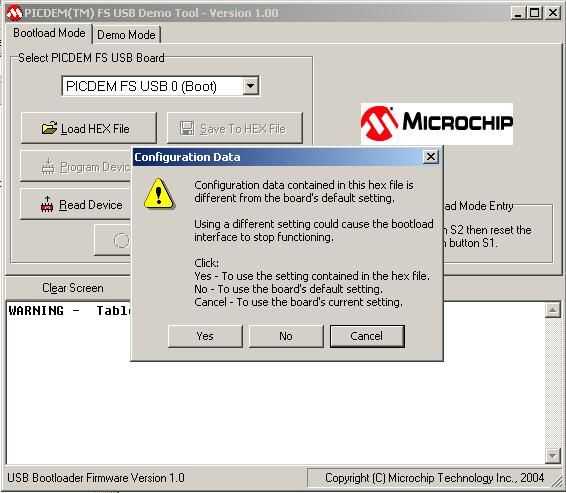
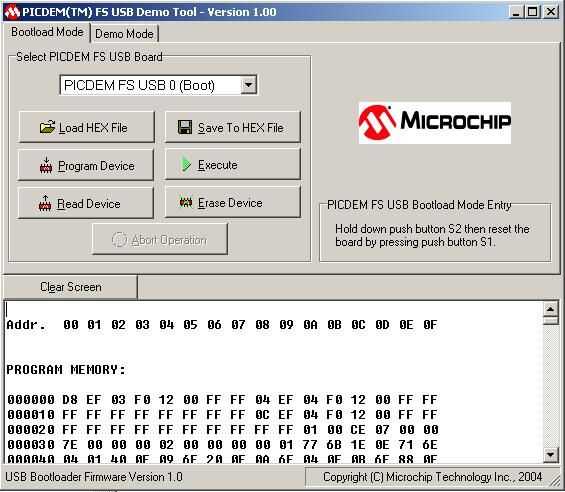
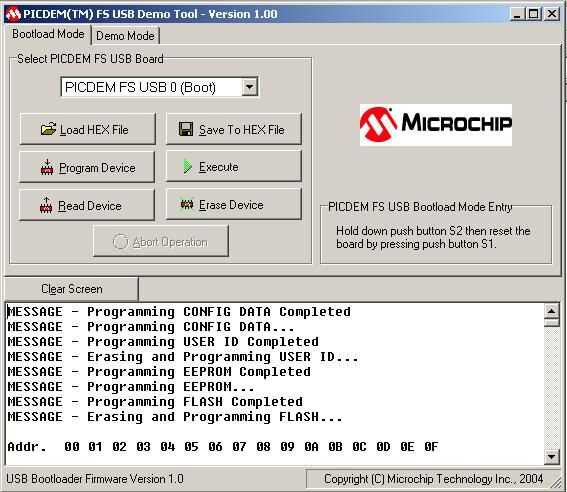
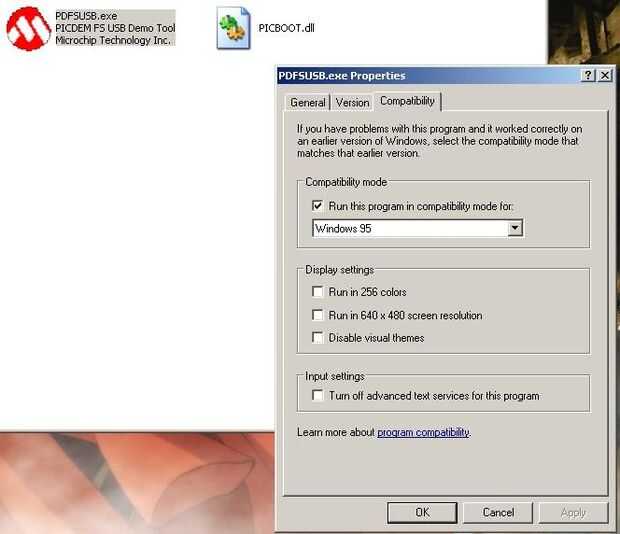
Vaya a donde extrajo los archivos UPCB. Usted encontrará en un subdirectorio llamado 'Pdfsusb' UPCB. Dentro del directorio es un archivo ejecutable llamado ' PDFSUSB. EXE'. Haga doble clic para ejecutarlo.
Aparecerá la ventana 'PICDEM(TM) FS USB Demo Tool'. Haga clic en el menú desplegable bajo 'Seleccione PICDEM FS USB Board'; debe haber una entrada para ' PICDEM FS USB 0' o similar. Este es el UPCB queremos actualizar, así que seleccione. Si este menú desplegable está vacío, ha habido un problema. Usted no está en modo de bootloader, el UPCB no está enchufado o el controlador no está instalado correctamente. Por favor solucionar esto hasta que aparece una entrada en este menú desplegable.
Una vez hemos seleccionado la entrada de nuestro UPCB, todos los botones que eran voluntad previamente gris en activadas. Ahora tomaremos un momento para hacer un backup del firmware actualmente en el UPCB. En caso de que hay algún problema con el nuevo firmware, siempre tienes la opción de volver a la versión actual que ya tienes. Seleccione el botón marcado como 'Dispositivo de lectura'. Esto de la programación en el UPCB leerá en el software de gestor de arranque.
Después de que el dispositivo se ha leído, el mensaje de más arriba será 'Mensaje - terminado de leer'. Seleccione el botón 'Guardar a archivo Hex'. Se le pedirá un nombre de archivo y la ubicación para guardar el firmware actual como. No importa donde guardarlo, o lo que nombre. Sólo asegúrese de que usted puede encontrar si necesita hacer un downgrade. Una vez que has hecho tu elección del nombre y la ubicación, haga clic en 'Guardar'. La copia de seguridad ya está terminado, así que vamos a actualizar.
Seleccione el botón marcado 'Carga HEX File'.
Aparecerá una ventana pidiendo seleccionar una. Archivo hexadecimal. Desplácese hasta el directorio '_output' de UPCB; NO el '_output' subdirectorio del directorio de arranque, sólo 'UPCB\_output'. Seleccione el. Archivo HEX que desee actualizar a. Si hay diferentes opciones de configuración, se mostrarán con diferente. Archivos HEX. Encontrar el que mejor se adapte a su configuración y haga clic en 'Abrir'.
Cuando el. Se ha cargado el archivo hexadecimal, siempre obtendrá una advertencia acerca de los datos de configuración. Esto es normal. Simplemente haga clic en 'Sí'.
La. Archivo hexadecimal se carga y se muestra en la parte inferior de la ventana. Haga clic en el botón de 'Dispositivo de programa' para escribir el firmware en el UPCB.
Por favor sea paciente mientras se ejecuta el programador. Todo el proceso debe tomar menos de 60 segundos, pero no preocuparse si tarda más. Si los botones principales están en gris, entonces sabemos que sigue trabajando. Si todo va bien, verá el mensaje de éxito como el que aparece en la última imagen. Apenas salga de la herramienta de demostración PICDEM, desenchufe el cable USB y termines.
Nota para los usuarios de Windows XP y más adelante: Parece que la PFSUSB. EXE no parece correctamente en algunos equipos sin crear un modo de compatibilidad para él. Si el PIC 18F4550 familia dispositivo se muestra en el administrador de dispositivos, pero no está apareciendo en el cuadro en PDFSUSB desplegable. EXE, a continuación, debe activar un modo de compatibilidad. Salida de PDFSUSB. EXE, click derecho el PDFSUSB. EXE archivo y seleccione 'propiedades'. En la pestaña de compatibilidad, colocar un check en la casilla 'Ejecutar este programa en compatibilidad más' y seleccionar cualquiera de los sistemas operativos listados. Haga clic en aceptar y vuelva a intentarlo estos pasos. Una vez que se ha establecido el modo de compatibilidad, no debe tener volver a hacerlo en ese sistema.













